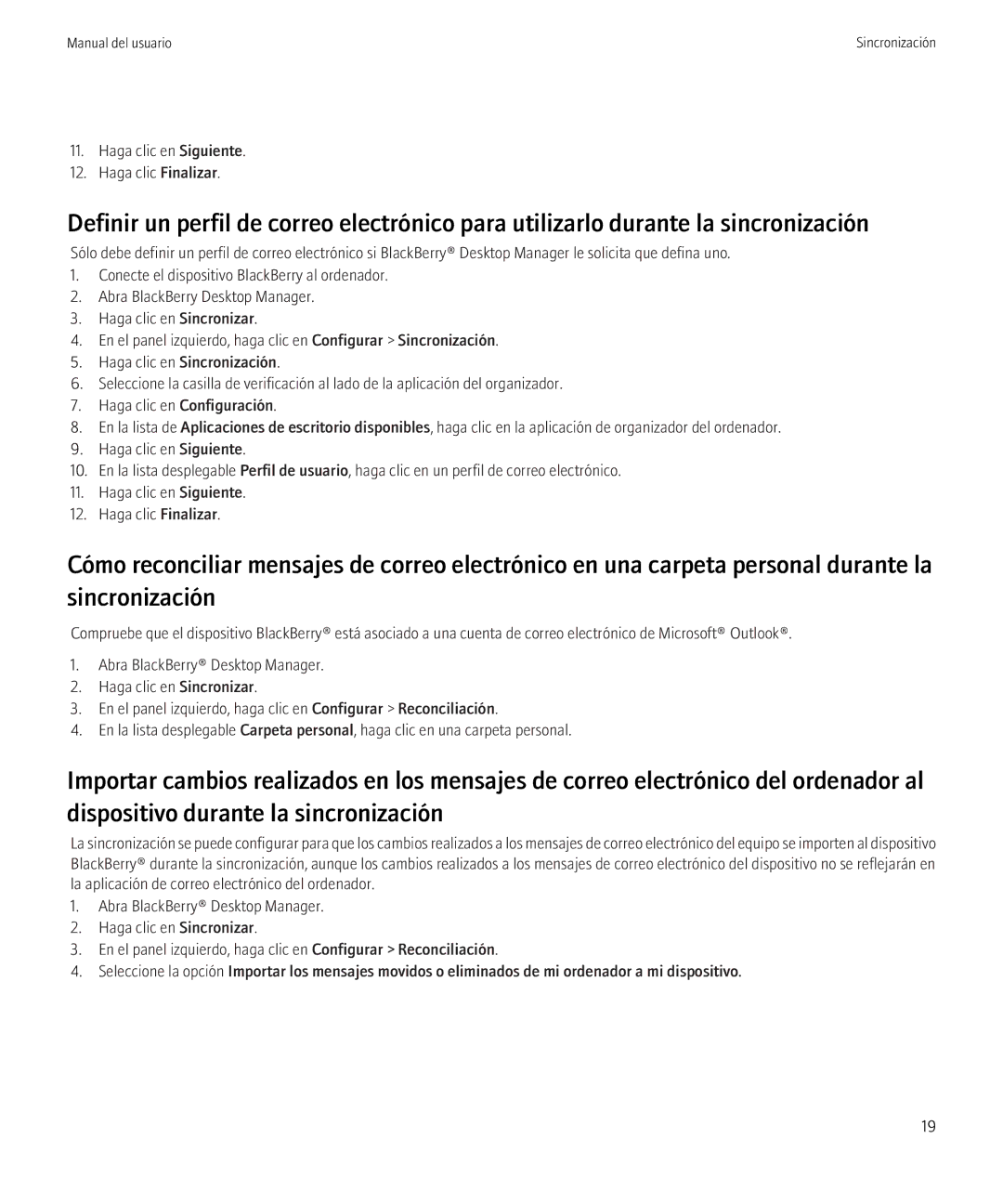VERSION 5.0 specifications
BlackBerry OS 5.0, released in November 2009, marked a significant update in the evolution of BlackBerry operating systems, bringing with it a plethora of new features, technologies, and improvements that enhanced user experience and functionality.One of the most notable features introduced with BlackBerry OS 5.0 was the enhanced user interface. The platform showcased a more polished and streamlined design, with improved icons and navigation that made it easier for users to access their applications and features quickly. This update aimed to simplify tasks and improve overall usability.
Another major improvement was the addition of the BlackBerry App World, which allowed users to discover, download, and install a wide range of applications directly from their devices. This was a pivotal moment for BlackBerry as it expanded its ecosystem, providing users with access to third-party applications that enhanced the functionality of their devices.
BlackBerry OS 5.0 also introduced a new browser experience, featuring a faster and more responsive web browser that supported JavaScript and HTML. This upgrade enhanced the browsing experience by allowing users to access more complex websites and multimedia content seamlessly.
Email functionality was another area of focus in this update. BlackBerry 5.0 brought advanced email features, including the ability to customize notifications for different email accounts, which enabled users to manage multiple email addresses with ease. Enhanced formatting options and improved calendar integration made it more efficient for users managing their professional and personal communications.
Moreover, the operating system focused on social media integration, supporting popular platforms such as Facebook and Twitter, while introducing native applications that allowed users to manage their accounts directly from their BlackBerry devices.
The emphasis on security remained strong, with OS 5.0 offering improved encryption and IT policies, which appealed to corporate users who relied on BlackBerry devices for business communication. The support for enhanced device management allowed IT departments to maintain stricter control over their company's mobile assets.
In terms of technologies, BlackBerry OS 5.0 supported advanced features like GPS location services, Wi-Fi connectivity, and a more robust multimedia experience with improved camera functionality. Overall, BlackBerry OS 5.0 represented a critical step in modernizing the BlackBerry experience, balancing user needs with the demands of a rapidly evolving mobile landscape.